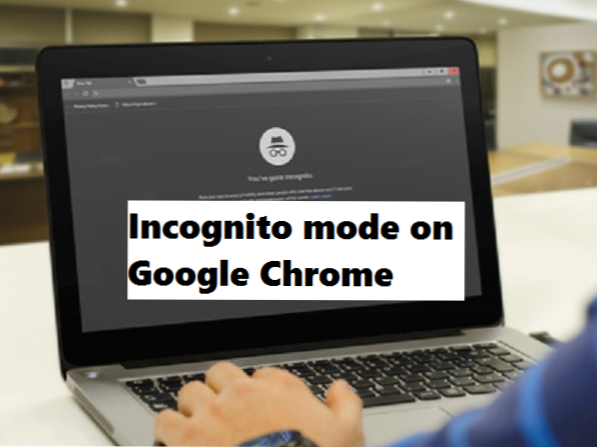
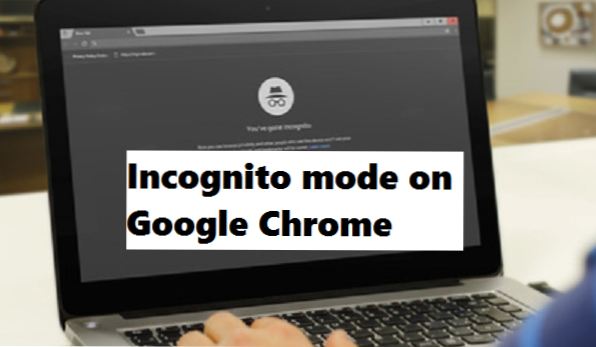
Si vous aimez l'anonymat comme moi, cet article est pour vous. Le mode navigation privée sur Google Chrome est un mode navigateur qui ne sauvegarde ni le cache, ni le remplissage automatique, ni les autres éléments liés aux historiques de navigation. Vous restez littéralement anonyme. Voici comment utiliser Incognito sur Google Chrome.
Fatigué d'effacer votre historique de navigation chaque fois que vous accédez à une page Web? Voulez-vous utiliser l'ordinateur portable ou le périphérique mobile de vos amis pour vous connecter à Google et consulter vos e-mails sans avoir à vous déconnecter du compte de vos amis? Avec le mode navigation privée sur Google Chrome, vous pouvez accéder à presque toutes les pages Web sans avoir à vous déconnecter et à vous connecter à des comptes.
Google Chrome est sans conteste l'un des navigateurs les plus utilisés au monde. Son interface utilisateur incroyable en fait un outil hors pair en termes d'accessibilité, mais l'une des raisons pour lesquelles je pense qu'il est souvent utilisé est la fonction Incognito. Comme je l'ai déjà expliqué, l'incognito sur Google Chrome conserve votre historique de navigation anonyme. Maintenant, vous ne devriez pas prendre cela au-dessus de la barre et faire quelque chose concernant le vol en ligne. En effet, The Incognito sur Google Chrome a ses limites.
Lorsque vous utilisez Incognito sur Google Chrome, votre historique de navigation ne sera pas accessible aux personnes utilisant le même ordinateur. Voici la liste des choses que Google Chrome ne sauvera pas;
- Votre historique de navigation.
- Cookies et données du site.
- Informations entrées dans les formulaires.
Plus tôt, j'ai mentionné précédemment que vous ne devriez pas passer au-dessus de cette barre et la considérer comme un moyen de faire quelque chose de mal en ligne. Eh bien, c’est parce que votre activité pourrait encore être visible par les personnes suivantes;
- Sites Web que vous visitez.
- Votre école ou votre employeur.
- Votre fournisseur de service Internet.
Mais salut! Incognito sur Google Chrome reste une fonctionnalité étonnante, personnellement, j'utilise incognito tous les jours.
D'accord, je pense que je dois couper le fil de la conversation et passer à la partie où je vous explique comment utiliser Incognito sur Google Chrome.
Comment utiliser le mode de navigation privée sur Google Chrome
1. Ouvrez le navigateur Chrome sur votre PC.
2. Cliquez sur les 3 points situés en haut à droite.

3. Cliquez sur la nouvelle fenêtre de navigation privée et commencez à surfer.

Le processus est presque identique lorsque vous utilisez des appareils mobiles. Cliquez simplement sur le bouton Utilitaire et sélectionnez "Nouvel onglet de navigation privée".
Même si incognito n'enregistre pas votre historique de navigation, des éléments tels que les téléchargements et les signets enregistrés seront enregistrés et accessibles. Le mode de navigation privée ne fonctionne donc qu'avec les cookies, l’historique, le remplissage automatique et les caches.
Une autre chose à noter est que le mode navigation privée sur Google Chrome ne permet pas l’utilisation de toutes les extensions que vous avez installées sur votre navigateur. Si vous souhaitez utiliser une extension en mode navigation privée, vous devez ouvrir le mode navigation privée sur Google Chrome, accéder aux paramètres, activer le plug-in et enfin «autoriser en navigation privée». Toutefois, notez que si vous autorisez les extensions à fonctionner dans Google Chrome avec Incognito, l'extension peut enregistrer l'historique de navigation.
Donc, voilà, j'espère que cet article vous a clairement expliqué comment Incognito fonctionne sur Google Chrome. Nous attendons avec impatience vos commentaires "Quelles sont vos impressions sur Incognito sur Google Chrome?"
Foire aux questions et réponses
Q: Puis-je utiliser Incognito sur Google Chrome pour rester caché à 100%?
UNE:Incognito ne masquera que les informations provenant de vos amis, de votre famille ou de personnes partageant le même navigateur avec vous. Ce que vous faites sera toujours visible pour votre fournisseur de services réseau, les sites Web que vous visitez et votre institution ou votre école.
Q: Je veux utiliser une extension en mode navigation privée, puis-je?
UNE:Bien sûr, vous pouvez utiliser des extensions tout en utilisant le mode navigation privée sur Google Chrome, bien que vous deviez l'activer avant de pouvoir fonctionner.

